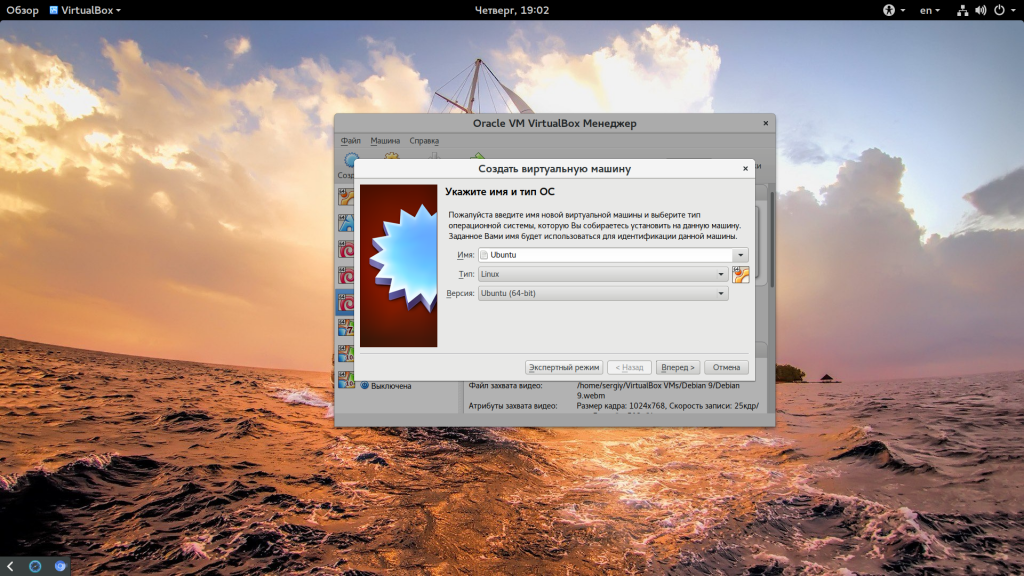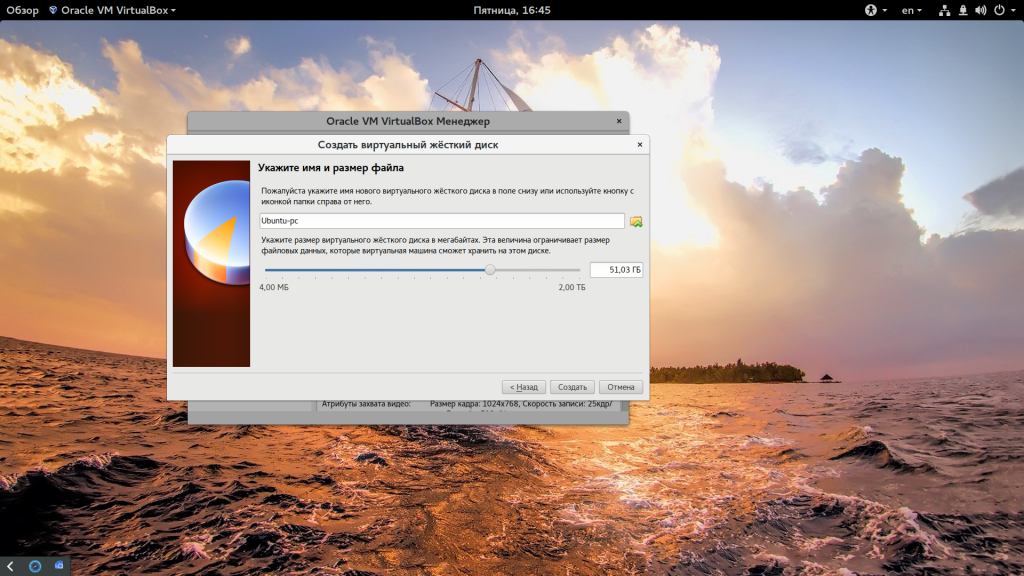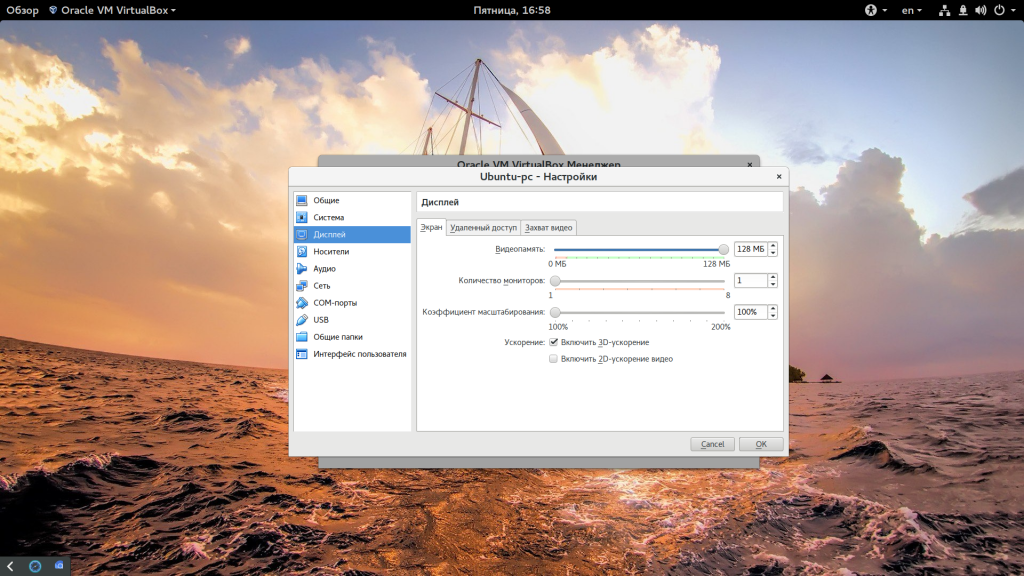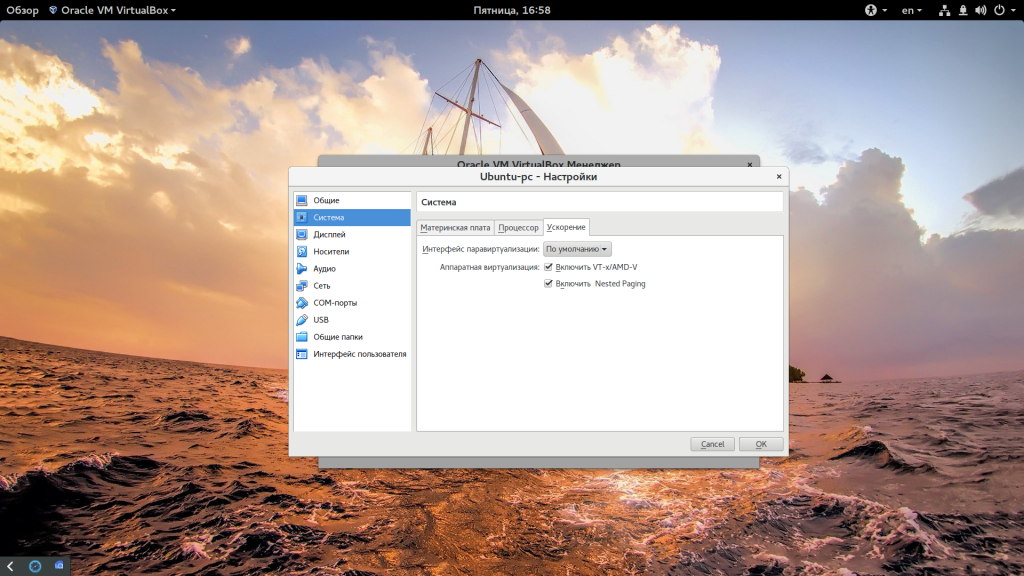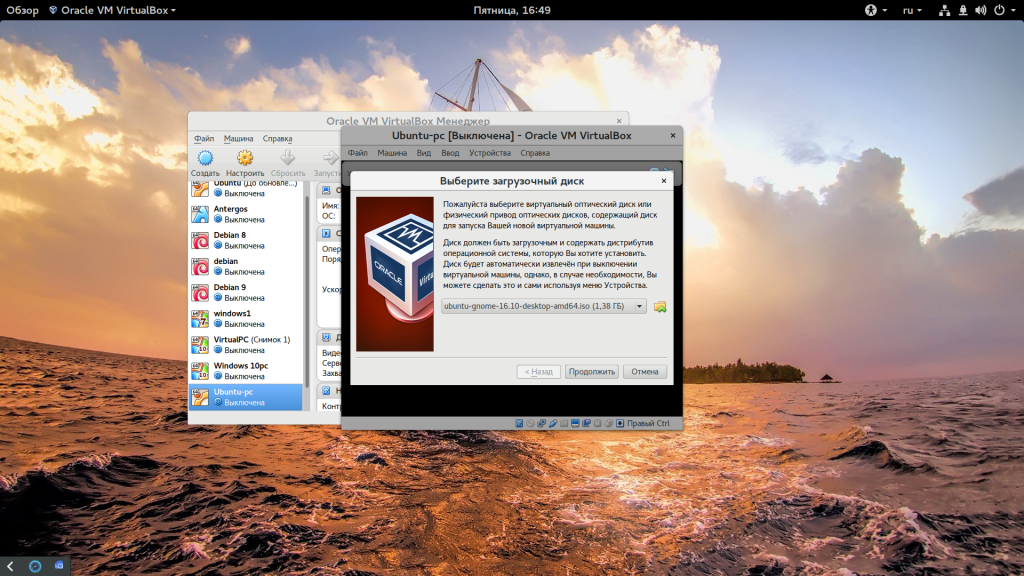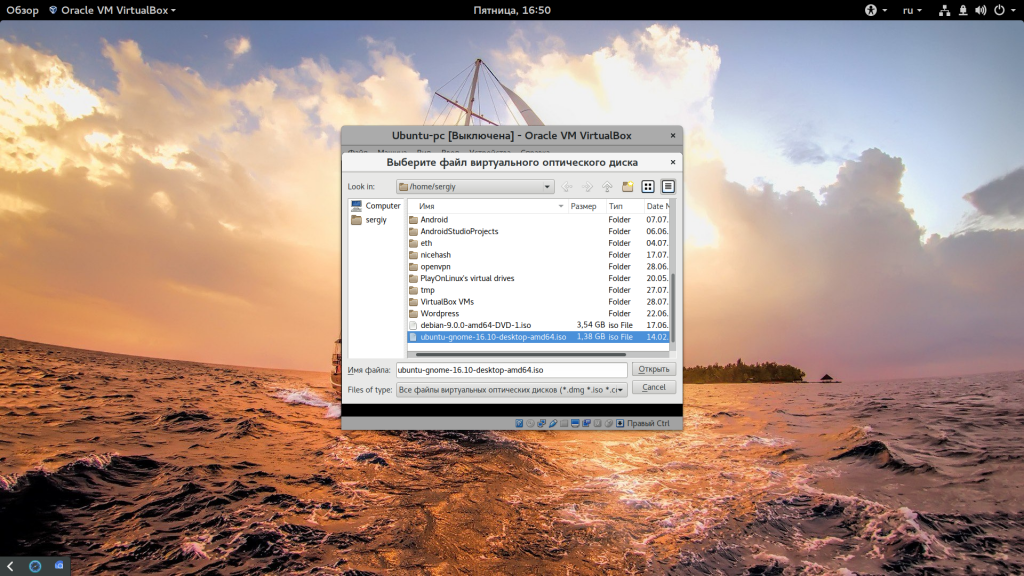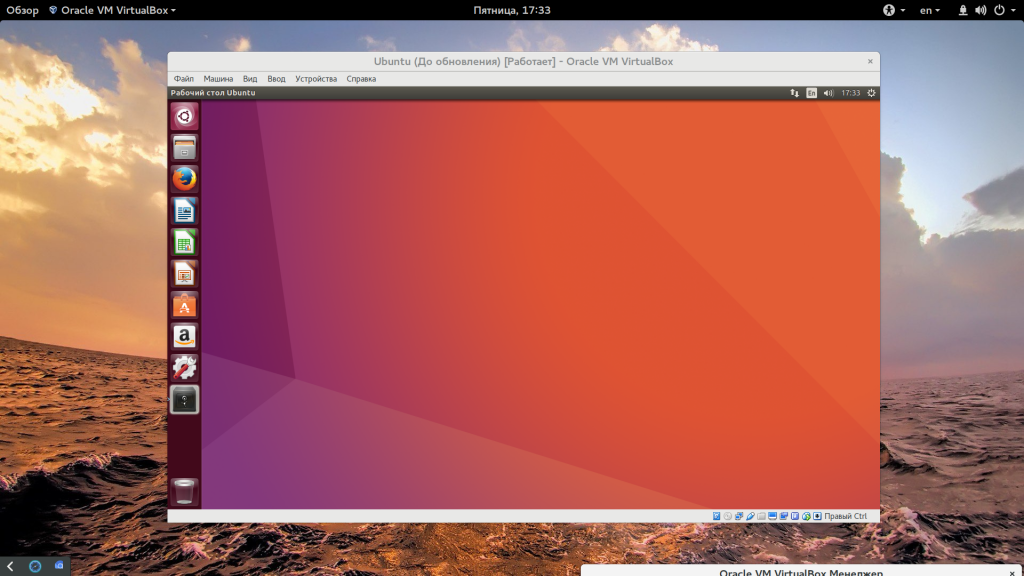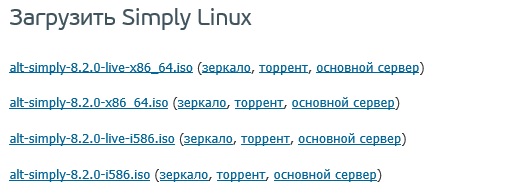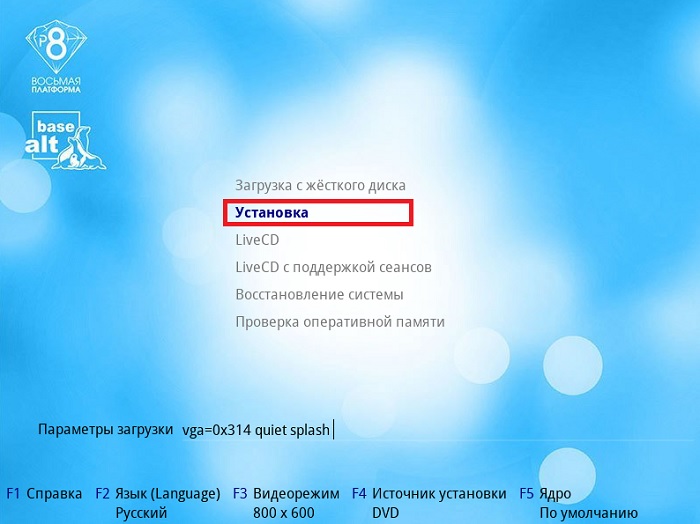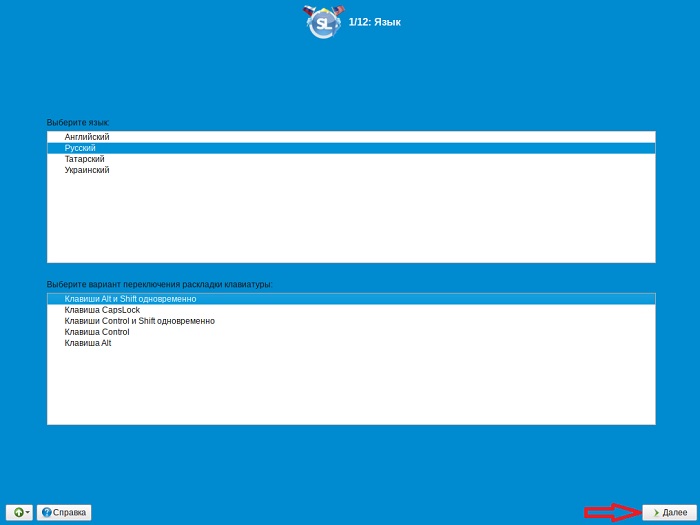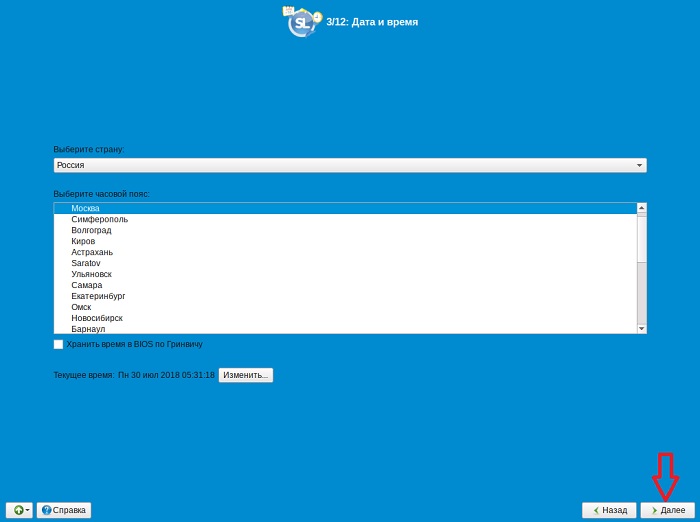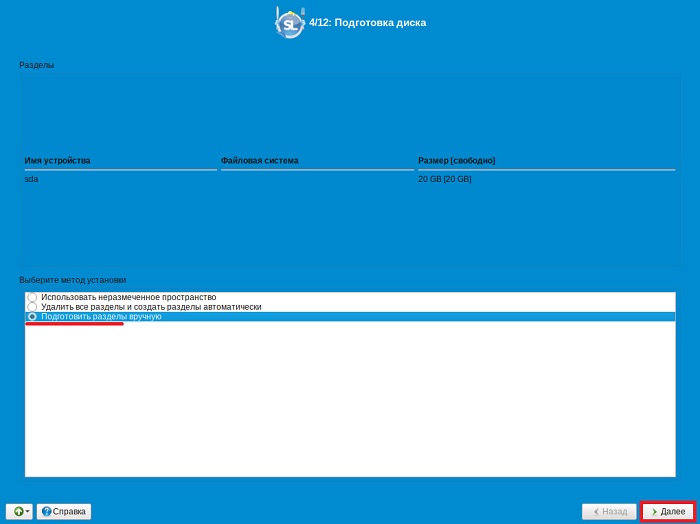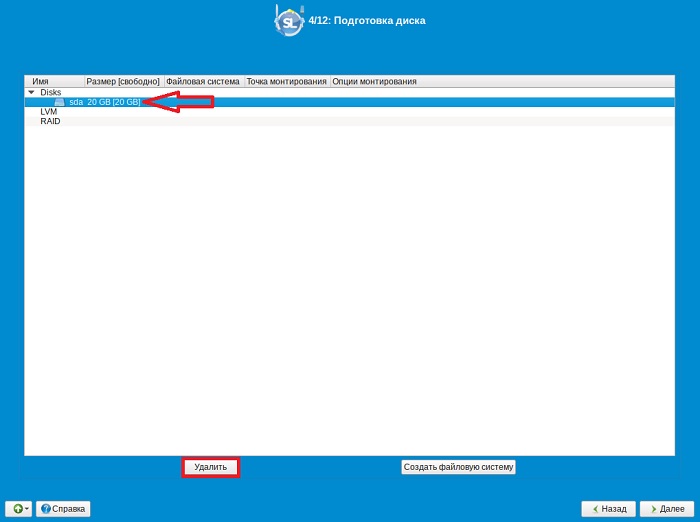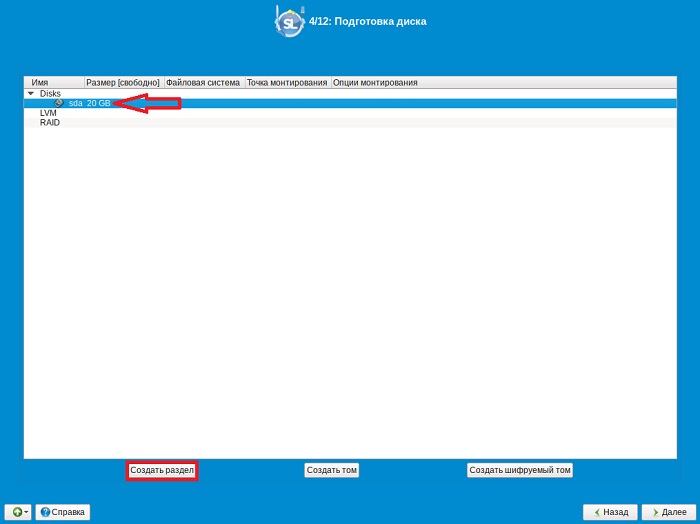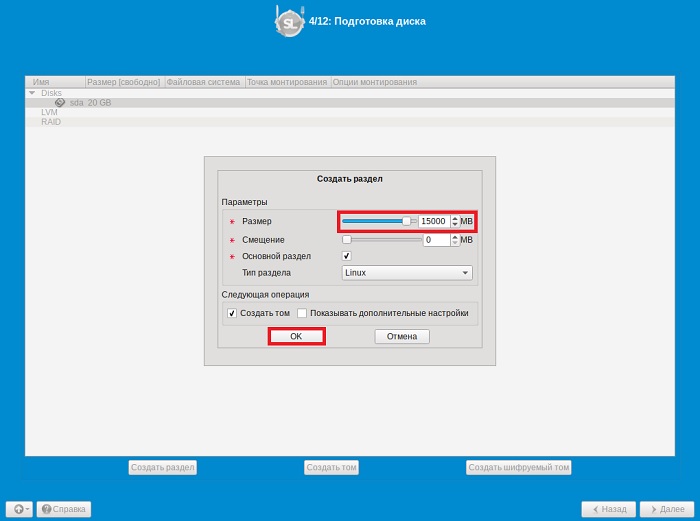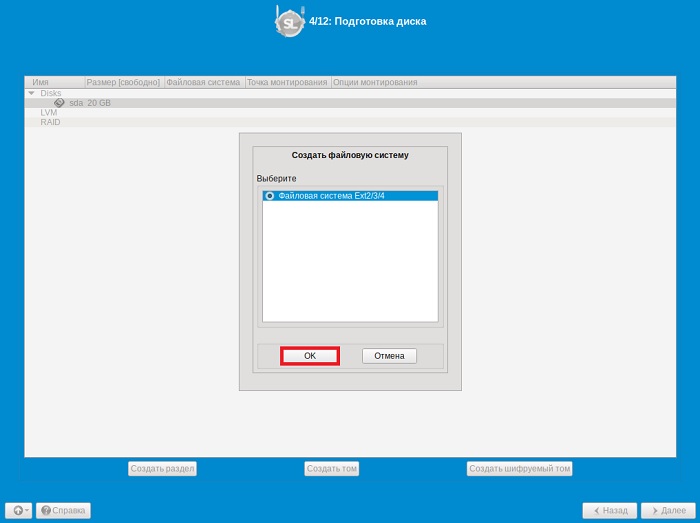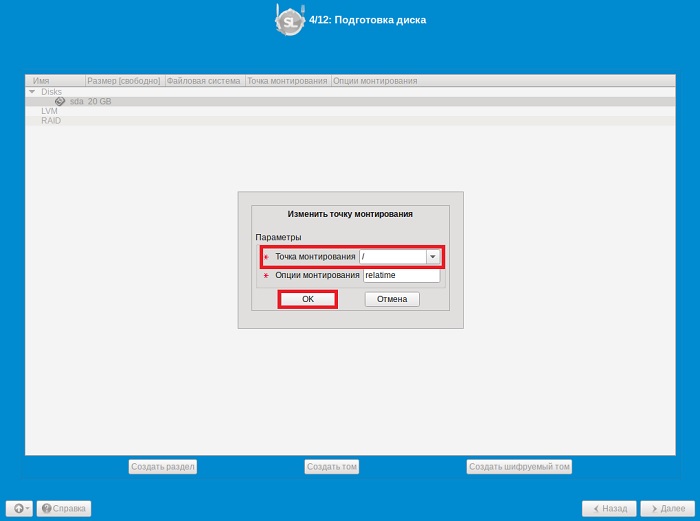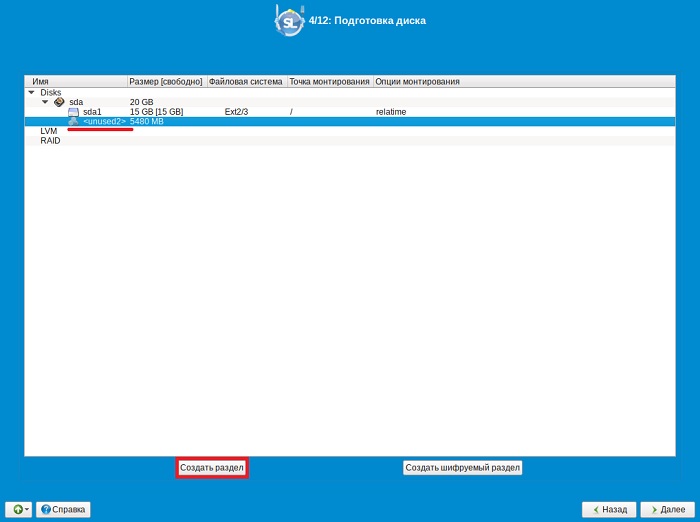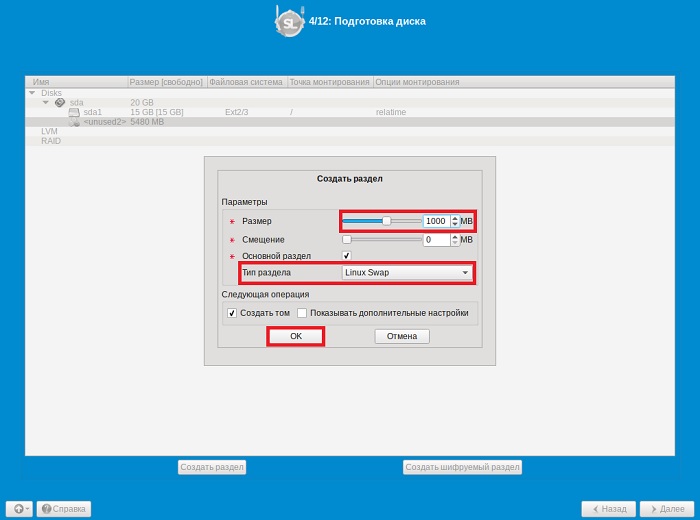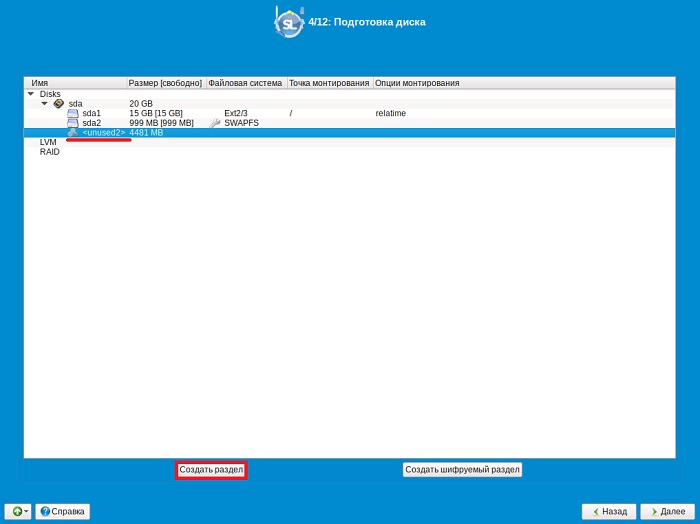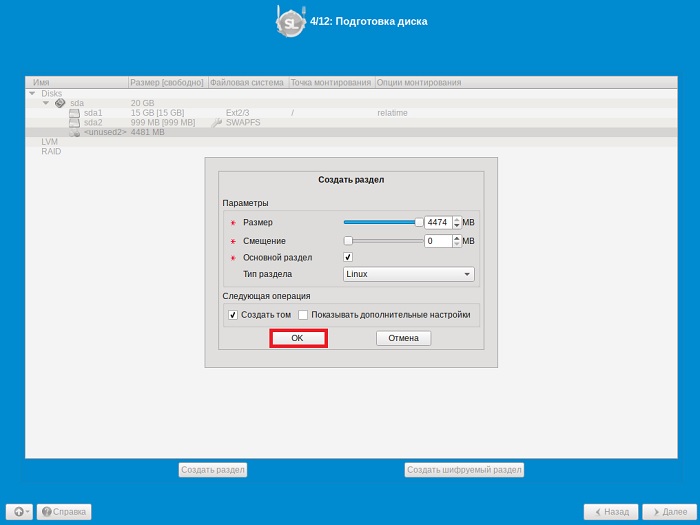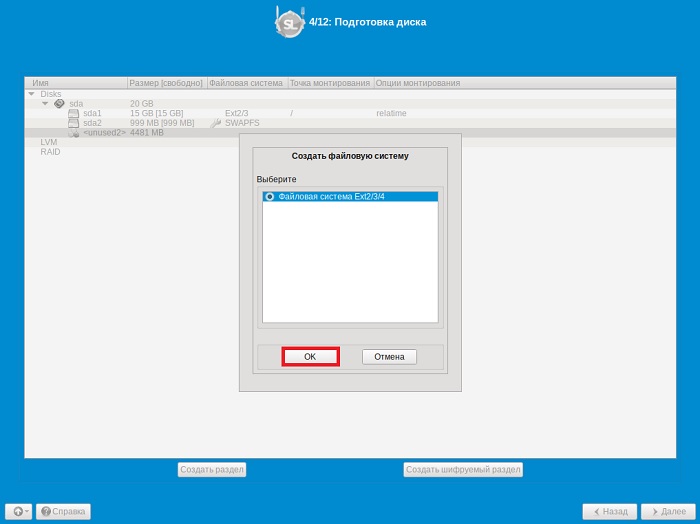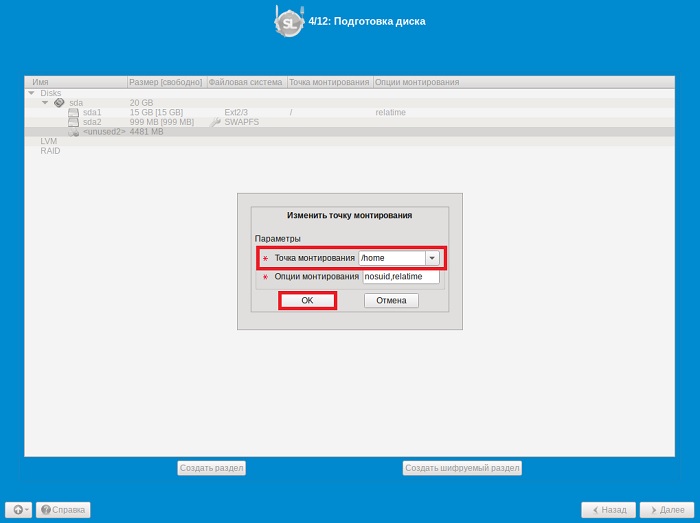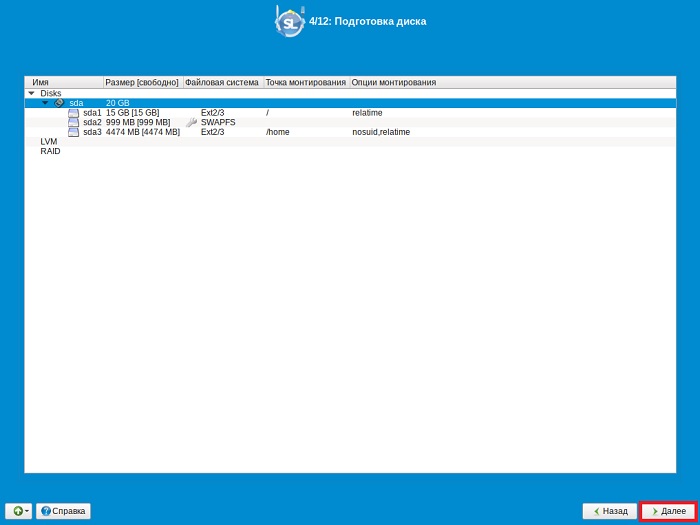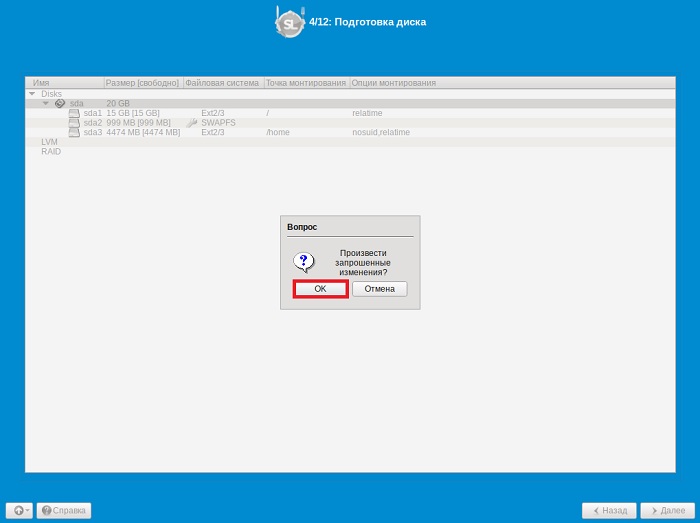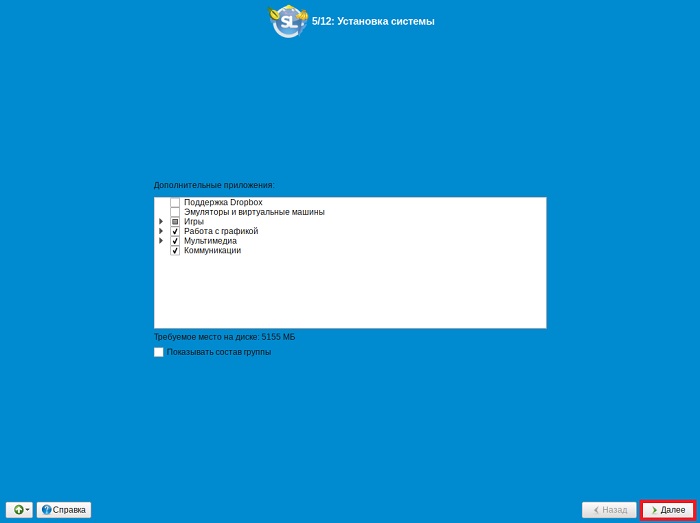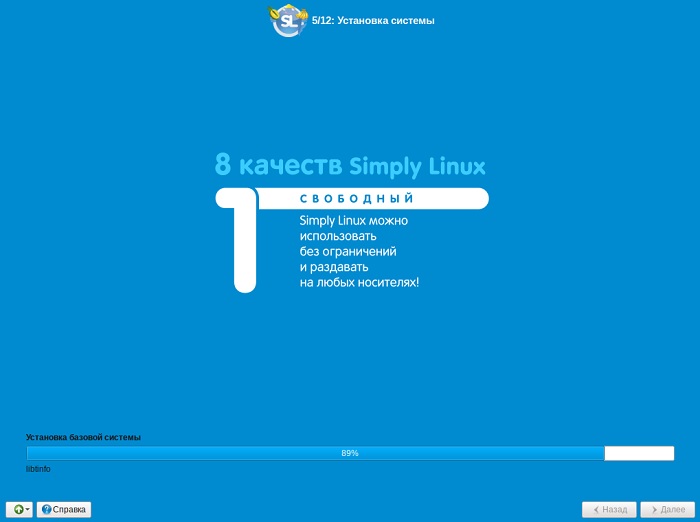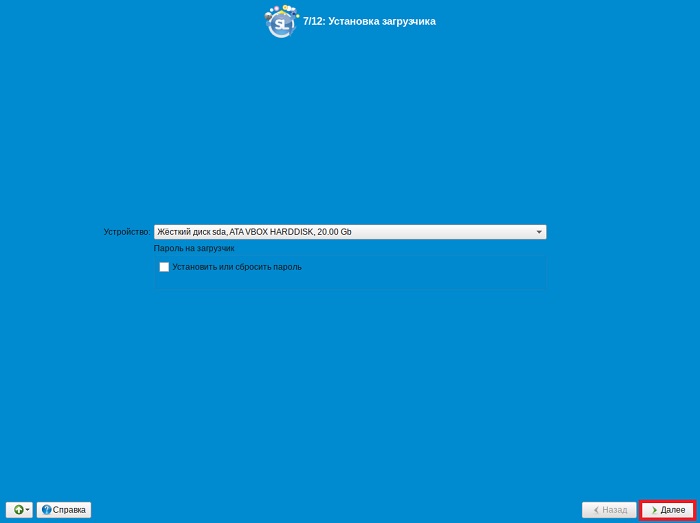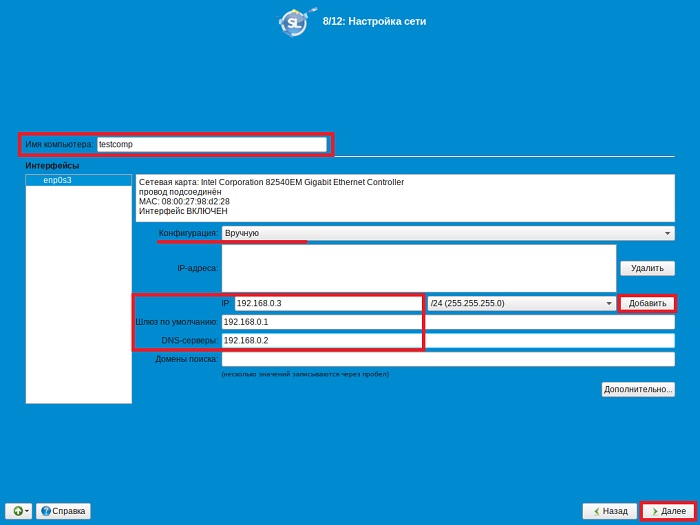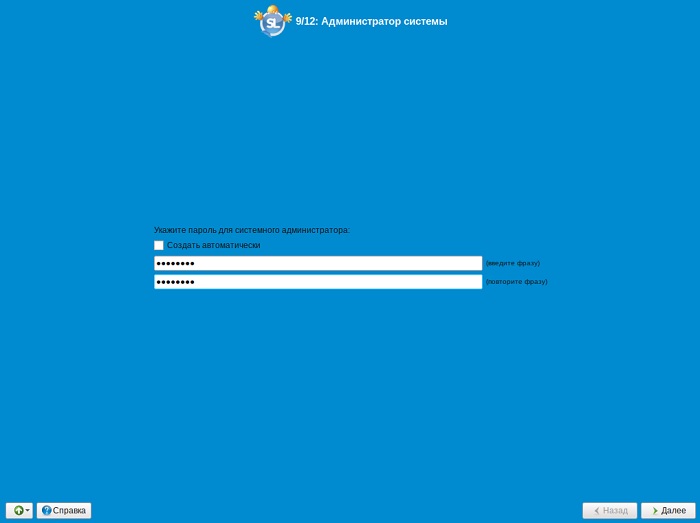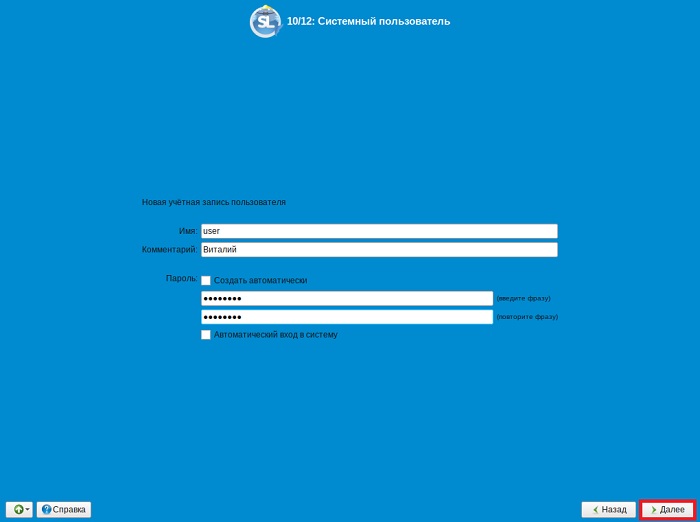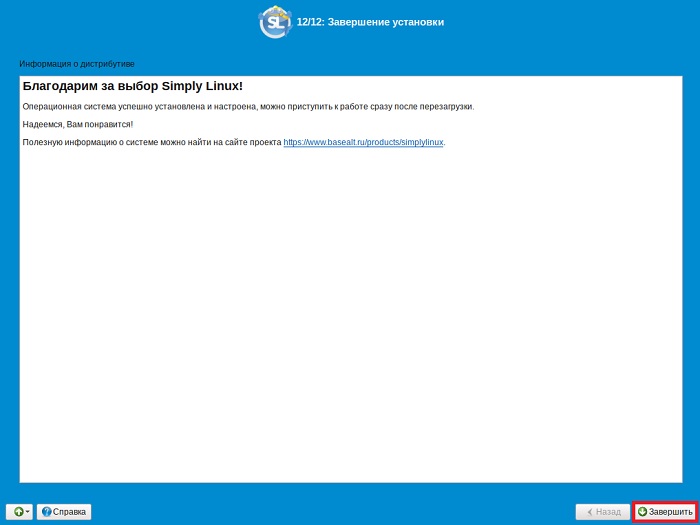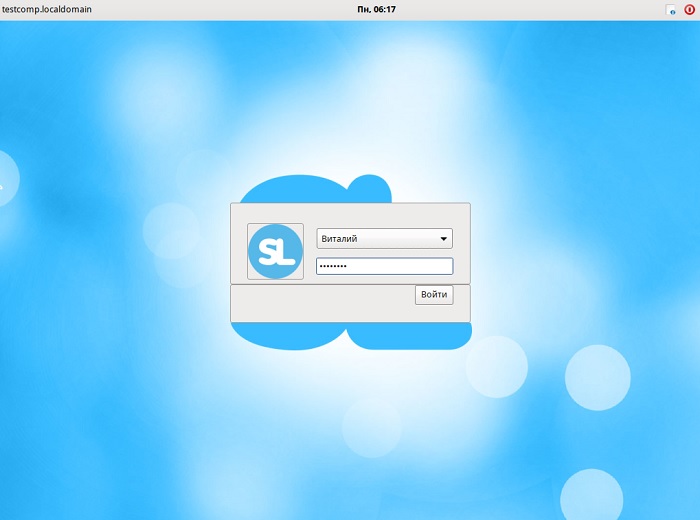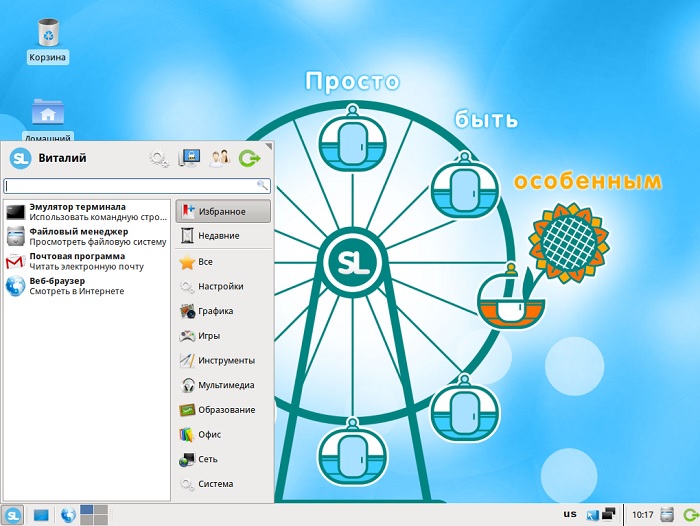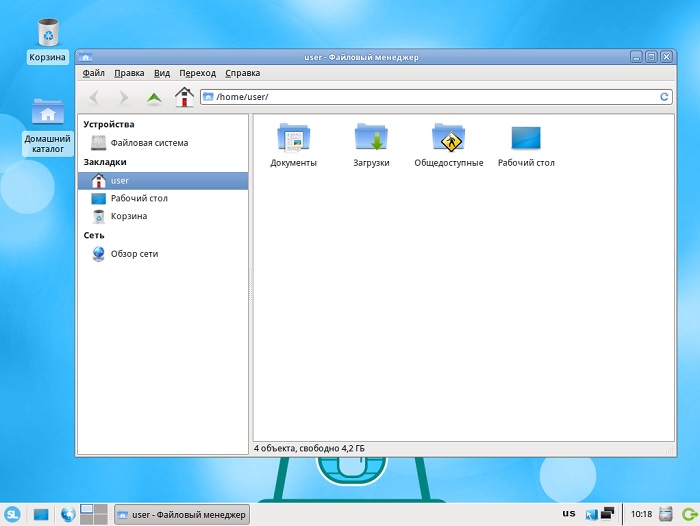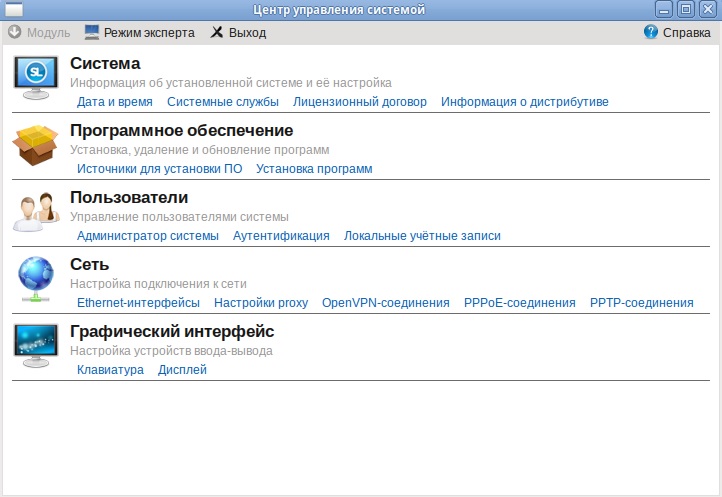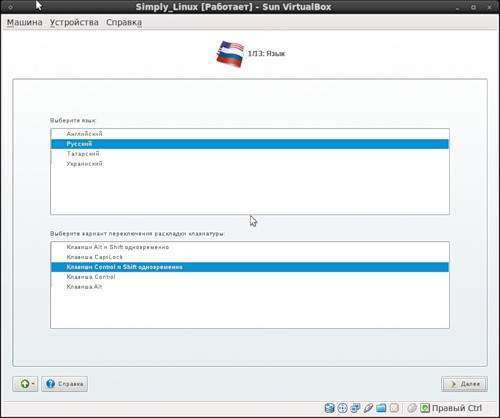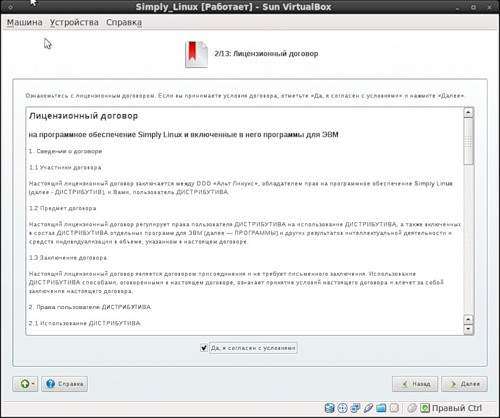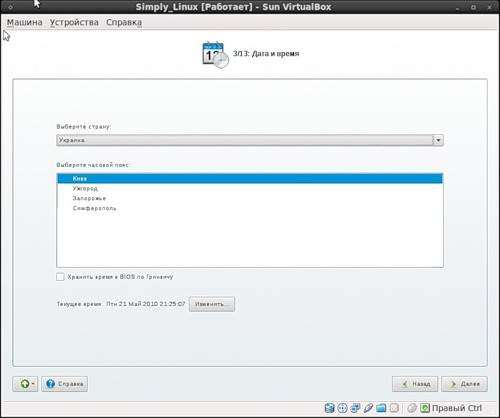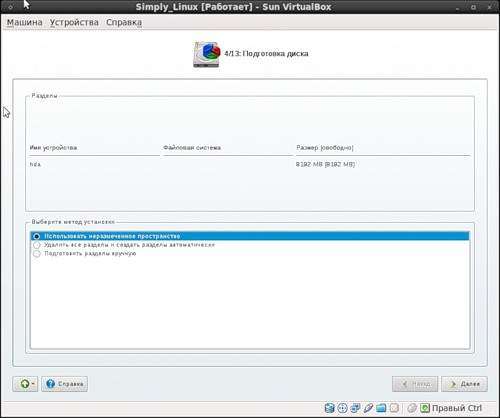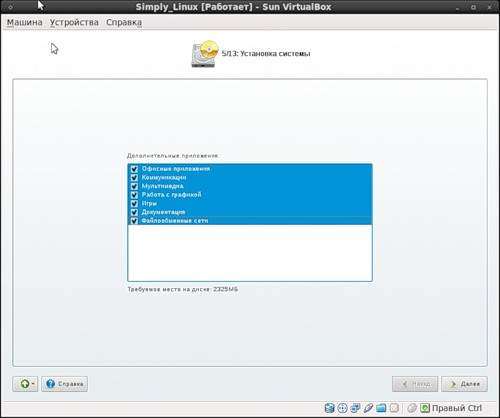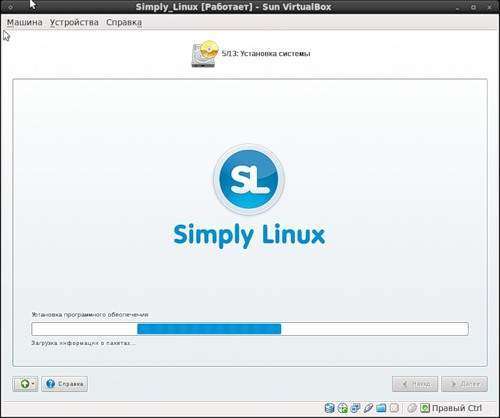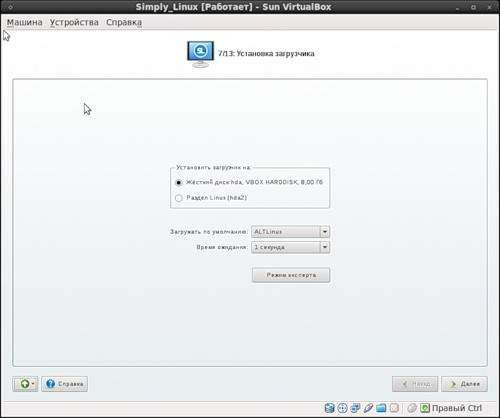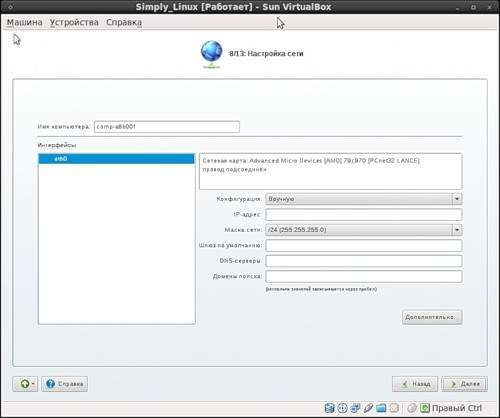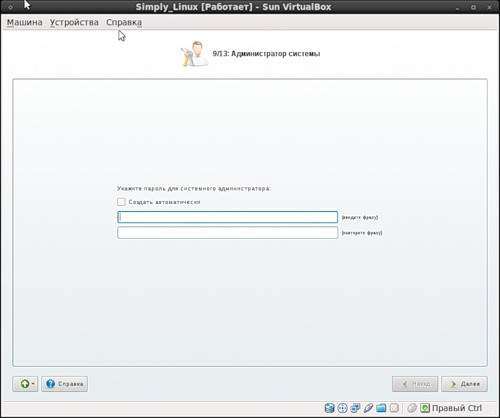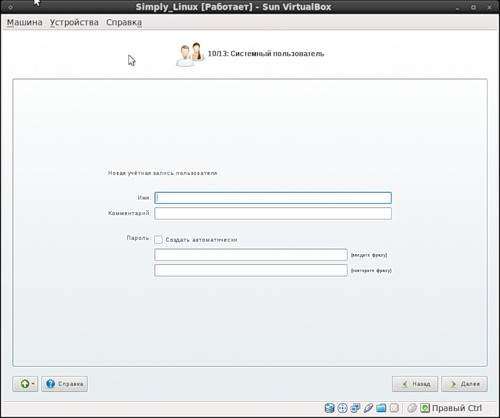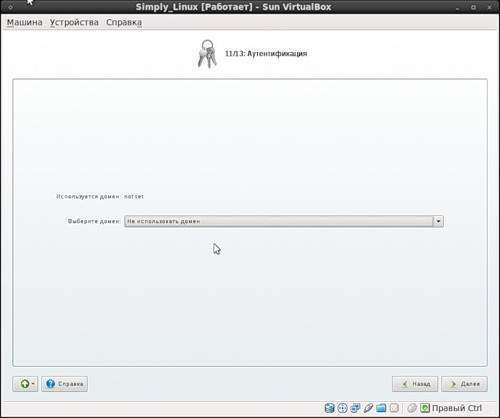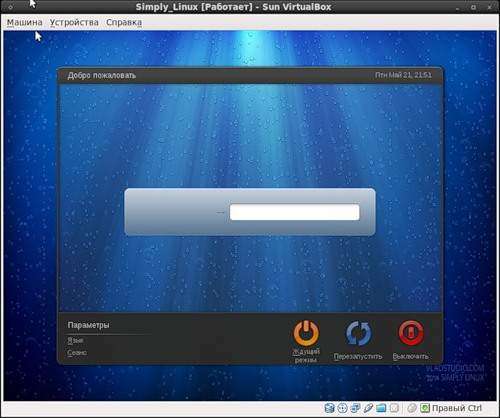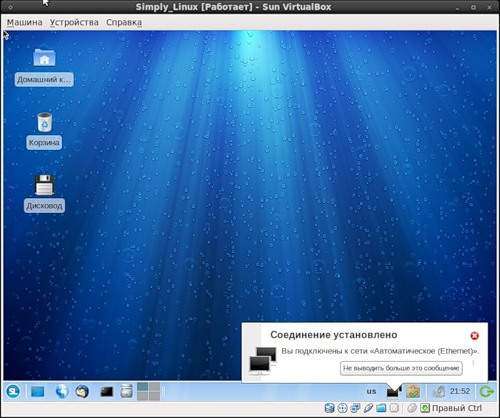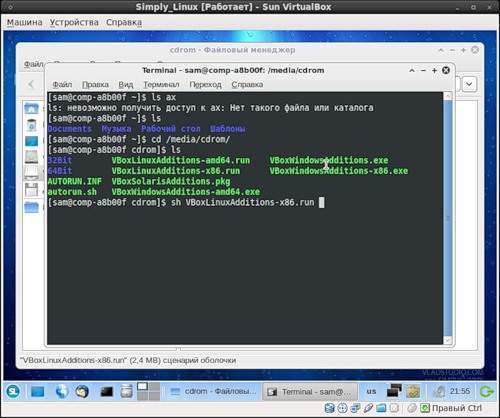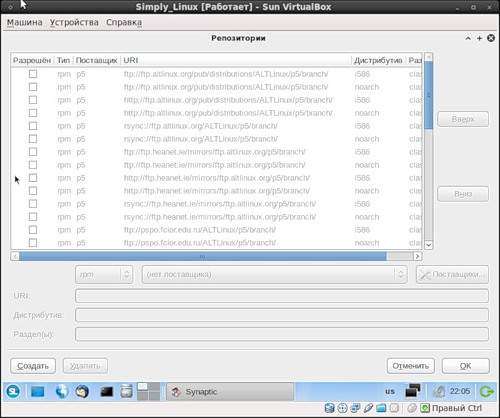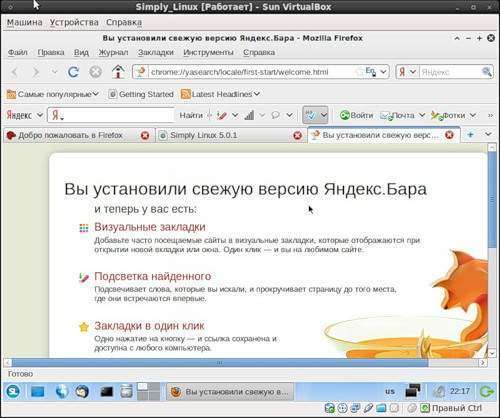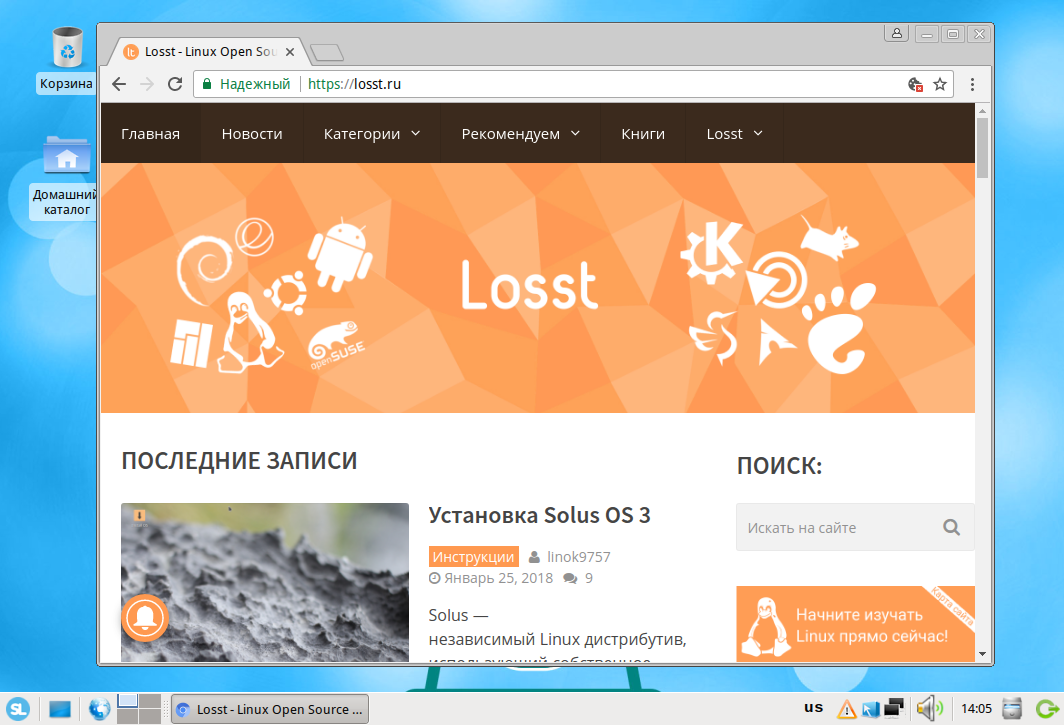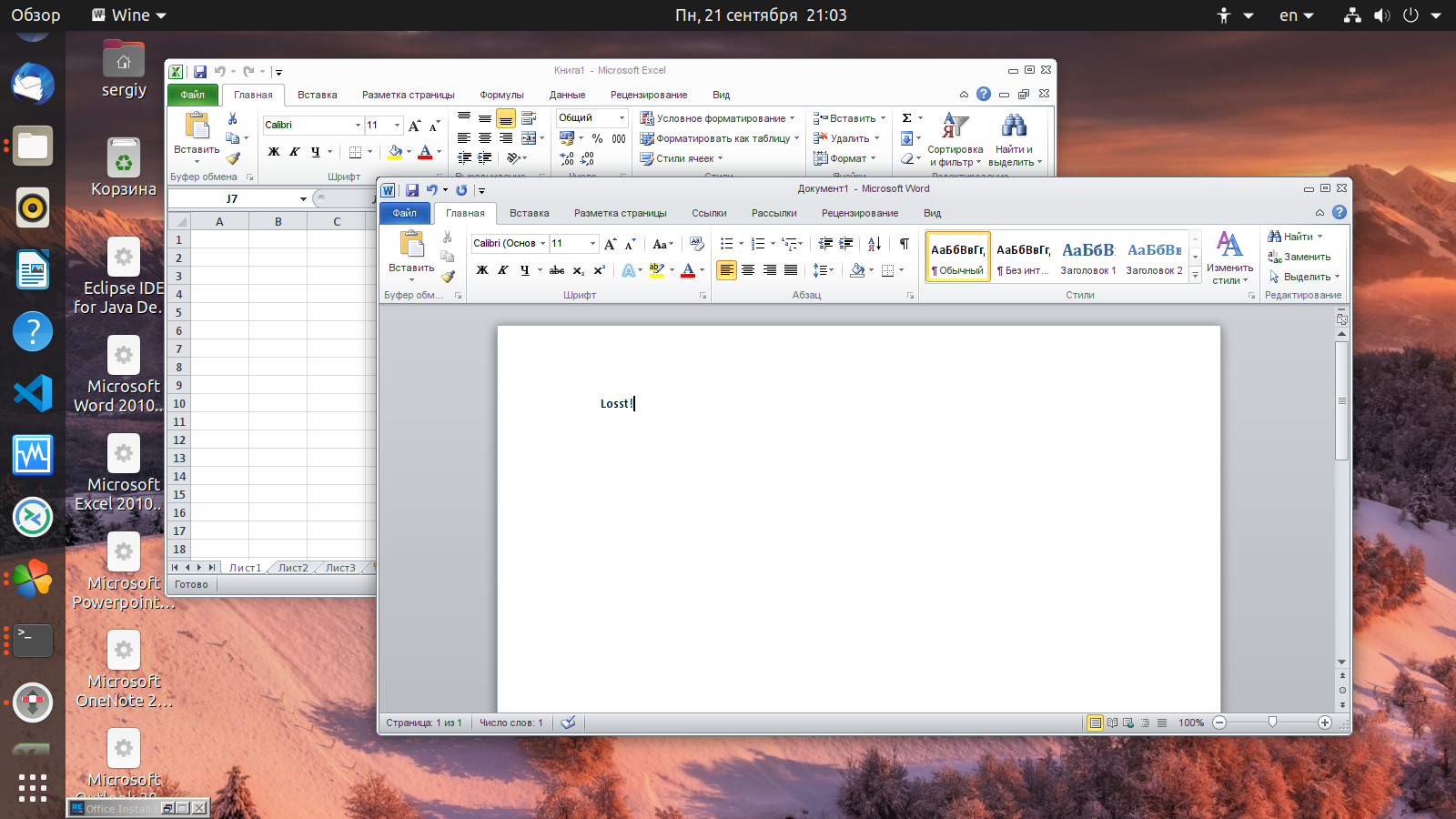Как установить симпли линукс на виртуальную машину
Установка Linux на Virtualbox
Для тестирования новых дистрибутивов и операционных систем не всегда удобно использовать реальный компьютер. Если хочется посмотреть что изменилось в том или ином дистрибутиве, или вам нужно запустить несколько программ, которые не устанавливаются в вашей системе, вы можете установить нужный дистрибутив на виртуальную машину. Для новичков вообще обязательно сначала установить систему на виртуальную машину и разобраться с ней.
Установка Linux на VirtualBox достаточно проста и не требует много знаний. Нужно только выбрать подходящие параметры, настроить жесткий диск и пройти процесс установки, как и при установке обычной системы. В одной из предыдущих статей мы рассматривали как пользоваться VirtualBox в более общем смысле, в этой же поговорим как установить Linux на VirtualBox.
Установка Linux на VirtualBox
Для того чтобы установить Linux на VirtualBox нам понадобиться несколько вещей:
Если у вас все это поддерживается мы можем перейти к созданию виртуальной машины. Запустите VirtualBox и нажмите кнопку создать:
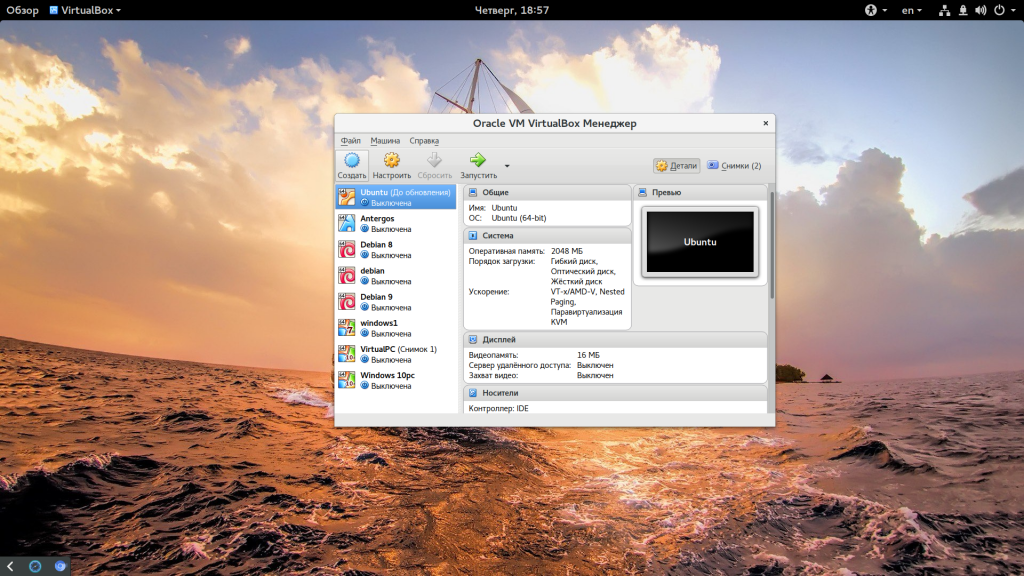
Дальше нам необходимо создать жесткий диск для установки системы, объем диска зависит от операционной системы, но поскольку вы можете создавать динамический диск, который будет изменять размер реального файла в файловой системе по мере наполнения, то можно указать 30 или даже 50 Гб чтобы было точно достаточно.
Сначала выберите «Создать новый виртуальный жесткий диск», затем выберите тип диска:
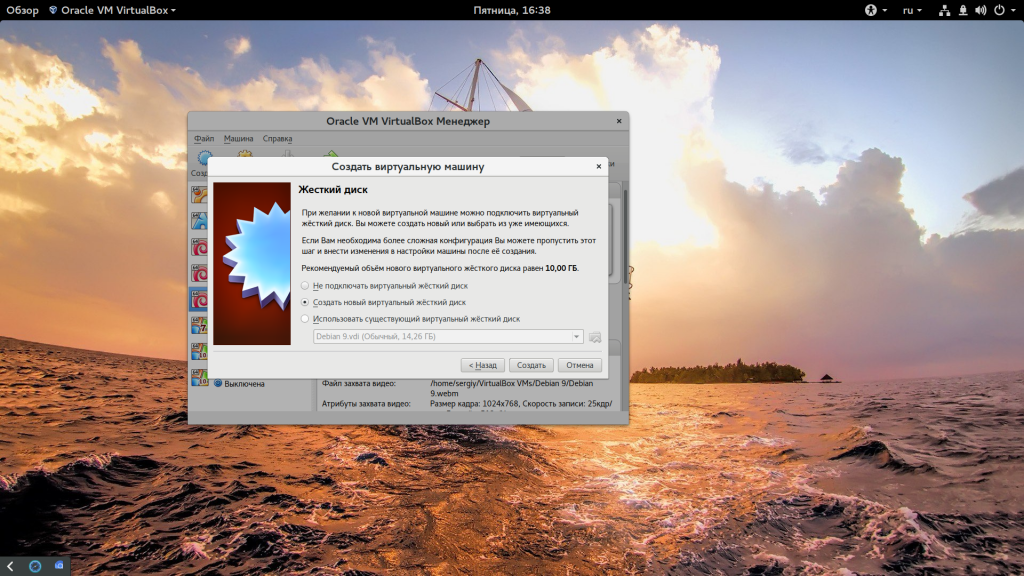
Виртуальная машина почти готова, но нужно еще кое-что настроить. По умолчанию VirtualBox выделяет 16 мегабайт оперативной памяти для машин, но современным дистрибутивам этого мало, поэтому нажмите «Настройки», а затем на вкладке «Дисплей» установите значение видеопамяти в 128 мегабайт. Этого уже должно хватить. Кроме того, отметьте галочку 3D ускорения:
Еще нас будет интересовать раздел «Система», вкладка «Материнская плата», здесь нужно выбрать чипсет » ICH9″, Linux работает с ним лучше, также отметьте галочки часов в UTC.
На вкладке «Процессор» нужно отметить использовать «PAE/NX», и не выбирайте много процессоров, одного ядра будет достаточно. В разделе «Ускорение» отметить все галочки и выбрать ваш гипервизор, в Linux лучше всего использовать KVM:
Дальше запускайте виртуальную машину:
При первом запуске вам будет предложено выбрать установочный носитель, с которого будет проводиться установка, это может быть реальный CD привод или же просто образ в файловой системе:
Дальше будет запущена виртуальная машина и операционная система, которую вы выбрали и вам необходимо выполнить все действия для установки:
Мы не будем рассматривать установку Ubuntu, поскольку это уже подробно описано в одной из предыдущих статей.
gsettings set com.canonical.Unity lowgfx true
На всякий случай, команда для отключения этого режима:
gsettings set com.canonical.Unity lowgfx false
Эти команды работают в Ubuntu 17.04, в более ранних версиях такой режим можно включить только через CompizConfig. Теперь установка Linux на VirtualBox полностью завешена и система готова к использованию.
Выводы
В этой статье мы рассмотрели как установить Linux на VirtualBox, как видите, это совсем не сложно и будет очень полезным для новичков, которые хотят протестировать новую операционную систему или же для пользователей, которые часто устанавливают новые дистрибутивы. А вы используете VirtualBox? Для чего? Часто тестируете системы в виртуальных машинах? Напишите в комментариях!
Simply Linux – установка и обзор дистрибутива из России
Сегодня в материале мы с Вами поговорим о дистрибутиве Simply Linux, разработкой и поддержкой которого занимается наша российская компания «Базальт СПО». Мы подробно рассмотрим процесс установки дистрибутива на компьютер и, конечно же, узнаем его особенности.
Simply Linux – это бесплатная операционная система на базе Linux для персональных компьютеров. Дистрибутив Simply Linux ориентирован в первую очередь на начинающих пользователей, его можно использовать как на домашнем компьютере, так и у себя на предприятии, как рабочую станцию. Хотя для организаций у компании «Базальт СПО» есть специальный дистрибутив Linux — ALT Workstation «Альт Рабочая станция».
Simply Linux можно скачивать, использовать и распространять абсолютно свободно, как было уже отмечено ранее — это бесплатный дистрибутив. В его состав включено и «несвободное» программное обеспечение, но разработчиком, т.е. компанией «Базальт СПО», были получены соответствующие разрешения правообладателей.
В качестве среды рабочего стола в Simply Linux используется среда Xfce. Дистрибутив выпускается как в 32 битном варианте, так и в 64 битном.
Основной особенностью дистрибутива Simply Linux для нас является то, что он полностью русифицирован, как говорят разработчики «Мы говорим по-русски!». Также к особенностям относится и наличие «из коробки» программного обеспечения, нужного для работы. Иными словами, приложения, которыми мы очень часто пользуемся, в дистрибутиве есть по умолчанию (и браузер, и почтовый клиент, и офис), дополнительно устанавливать ничего не нужно, а точнее — по желанию, если хотите, то, конечно же, устанавливайте.
Системные требования Simply Linux
За счет того, что в дистрибутиве используется легковесная среда Xfce, системные требования Simply Linux невысокие, я бы даже сказал низкие, а именно:
У меня на тестовом компьютере, где 1.5 гигабайта оперативной памяти и не сказать, что супермощный, современный процессор, Simply Linux работала достаточно быстро, без «тормозов», поэтому могу сказать, что да, Simply Linux — это система, которая нетребовательна к ресурсам.
Пошаговая установка Simply Linux на компьютер
Процесс установки Simply Linux отличается от установки других дистрибутивов Linux (имеется в виду программа установки), но в то же время он также очень простой. Сейчас мы рассмотрим все шаги, которые необходимо выполнить для того, чтобы установить Simply Linux.
На заметку! Linux для обычных пользователей – книга про основы операционной системы Linux для начинающих
Шаг 1 – Скачивание установочного образа Simply Linux
Загрузить дистрибутив Simply Linux можно с официального сайта разработчика, вот страница, посвященная Simply Linux — https://www.basealt.ru/products/simplylinux/
После того, как Вы перейдете на страницу, ищите раздел «Загрузить Simply Linux». Нам доступно несколько способов загрузки, например, я скачивал, используя торрент. Актуальная на момент написания статьи версия Simply Linux 8.2.
В итоге у Вас должен загрузиться ISO образ диска. Я, для примера, загрузил файл alt-simply-8.2.0-i586.iso, его размер около 4 гигабайт.
Шаг 2 – Запись ISO образа на диск или USB флешку
Теперь нам необходимо записать скаченный ISO образ на диск или USB флешку так, чтобы этот носитель стал загрузочным.
В операционной системе Windows для записи на диск можно использовать программы CDBurnerXP, ImgBurn или UltraISO. Для записи на USB флешку использовать такие программы, как Rufus, UltraISO или UNetbootin разработчик не рекомендует! Ссылаясь на то, что подобные программы портят загрузку их дистрибутива. Вместо этого он рекомендует для записи образа на USB носитель использовать такие программы как Win32 Disk Imager (что это за программа и как ей пользоваться, мы рассмотрели в материале – «Win32 Disk Imager – простая программа для создания (записи) образа USB флешки») и HDD Raw Copy Tool. Если у Вас операционная система Linux, то для записи образа на диск Вы можете использовать программы k3b или Brasero.
Шаг 3 – Загрузка с диска и запуск программы установки
После того как загрузочный носитель подготовлен, необходимо с него загрузиться. Для этого сначала нужно зайти в BIOS, и в настройках загрузки (Boot) выставить данный носитель на первое место, чтобы загрузка пошла именно с него, а не с жёсткого диска. Как только Вы установите Simply Linux на компьютер, настройки можно вернуть назад, чтобы по умолчанию загрузка системы осуществлялась как обычно с жесткого диска.
Загрузившись с носителя, Вы попадете в меню, для установки на жесткий диск компьютера выбираем пункт «Установка».
Шаг 4 – Выбор языка и способа переключения раскладки клавиатуры
Запустится программа установки, сначала выбираем язык и способ переключения раскладки клавиатуры (т.е. каким сочетанием клавиш Вам удобней переключать раскладку), нажимаем «Далее».
Шаг 5 – Ознакомление с лицензионным договором
На этом шаге нам необходимо ознакомиться с лицензионным договором, ставим галочку и нажимаем «Далее».
Шаг 6 – Выбор страны и часового пояса
После этого выбираем страну и указываем часовой пояс путем выбора соответствующего города. В случае необходимости Вы можете изменить настройки даты и времени используя кнопку «Изменить». Нажимаем «Далее».
Шаг 7 – Разметка жесткого диска
Теперь нам предстоит разметить жесткий диск. Программа установки предлагает 3 варианта:
Я буду использовать 3 вариант, т.е. ручной режим. Выбираем его и нажимаем «Далее».
У нас отобразится диск, нам его нужно удалить, для того чтобы приступить к самостоятельной разметки диска. Выбираем его и нажимаем кнопку «Удалить».
Все, теперь мы можем приступать к созданию разметки (т.е. разделов), которая нам нужна, для этого выбираем диск и нажимаем «Создать раздел».
Сначала мы будем создавать корневой раздел, т.е. системный раздел. Указываем нужный размер, для корневого раздела это как минимум 10-15 гигабайт, желательно больше, например, 50. Тип раздела «Linux», галочку «Создать том» оставьте, после этого можно сразу нажимать «ОК».
Здесь, конечно, интересно, нам предлагают выбрать тип файловой системы, но при этом доступен только один вариант, ну да ладно, в любом случае нам как раз и нужна файловая система EXT.
Далее указываем точку монтирования, для корневого раздела это «/». Нажимаем «ОК».
Корневой раздел создан. Теперь давайте создадим раздел swap (раздел подкачки). Для этого выбираем неразмеченную область, она обозначена как «unused», и нажимаем «Создать раздел».
Далее также указываем размер раздела (для примера я указал один гигабайт) и тип раздела, в этом случае тип должен быть «Linux Swap». Нажимаем «ОК».
Swap раздел создан. Нам осталось создать раздел для пользовательских данных, т.е. домашний раздел. Также выбираем неразмеченную область и нажимаем «Создать раздел».
В данном случае размер раздела должен быть максимальный, иными словами, можно оставить все свободное место, нажимаем «ОК».
Также «выбираем» файловую систему и нажимаем «ОК».
Для домашнего раздела указываем точку монтирования «/home». Нажимаем «ОК».
Разметку диска мы выполнили, можем нажимать «Далее».
Подтверждаем внесение изменений, нажимаем «ОК».
Шаг 8 – Выбор приложений
На этом шаге мы можем выбрать дополнительные приложения, которые будут установлены, или наоборот убрать те, которые нам не нужны.
Отмечаем галочками приложения, которые необходимо установить, и нажимаем «Далее».
Шаг 9 – Установка системы
После этого начнется установка системы, мы смотрим слайды и узнаем, чем хорош дистрибутив Simply Linux))
Шаг 10 – Установка загрузчика
Выбираем устройство, на которое необходимо установить загрузчик, и нажимаем «Далее».
Шаг 11 – Настройка сети
Теперь нам нужно настроить сеть, первое, что необходимо сделать, это указать имя компьютера, мы можем, конечно же, оставить по умолчанию, но тогда у нас будет просто непонятное имя компьютера.
Затем в случае, если у Вас в сети есть DHCP сервер (например, роутер с этой функцией), то Вы можете выбрать конфигурацию «Использовать DHCP», в этом случае все настройки сети Вы получите автоматически (за исключением имени компьютера). В большинстве случае на домашних компьютерах именно так, но если Вам нужно указать конкретные настройки (IP, шлюз, DNS), то Вам необходимо выбрать конфигурацию «Вручную», и заполнить соответствующие поля, после чего нажать кнопку «Добавить» (в поле «IP-адреса» отобразится добавленный IP адрес).
После ввода всех настроек нажимаем «Далее».
Шаг 12 – Установка пароля для администратора
На этом шаге придумываем, вводим и подтверждаем пароль администратора системы. Нажимаем «Далее».
Шаг 13 – Создание учетной записи
Теперь нам нужно создать пользователя, под которым мы будем работать. В поле «Имя» вводим желаемый логин, в поле комментарий, например, свое имя. Придумываем пароль для пользователя и вводим его в два поля (для подтверждения). Если Вам не нравится вводить пароль при включении компьютера, можете поставить галочку «Автоматический вход в систему» (однако это небезопасно, если за компьютером работает несколько человек).
Шаг 14 – Завершение установки
Установка Simply Linux закончена! Нажимайте кнопку «Завершить», в результате чего компьютер перезагрузится, и можно будет пользоваться новой системой.
Скриншоты Simply Linux 8.2
Экран входа в систему
Рабочий стол
Файловый менеджер
Центр управления системой
Дистрибутив Simply Linux мы с Вами рассмотрели, у меня все, удачи Вам!
Установка Simply Linux 2 в моем VirtualBox
Возвращаюсь к прелюбопытнейшему российскому дистрибутиву Simply Linux 2, о выходе которого я недавно сообщал. Скачал я образ диска и решил проверить его в VirtualBox. Признаюсь, установка прошла очень гладко, поэтому пока я ограничусь скриншот-обзором с небольшими комментариями, а позже сообщу о найденных вкусностях или багах (багов пока не наешел ). Картинок много поэтому загоняю их под кат. 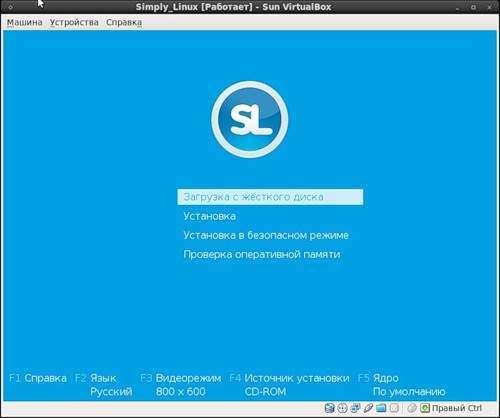
Окно запуска. Как видим этот дистрибутив не имеет режима LiveCD, а сразу предлагает установить систему, что я и сделал. Кстати, если у вас есть загрузочная флешка, то можно начать установку с нее или запустить ранее установленную систему.

Загрузка установщика.
Выбор языка. По умолчанию сразу предлагается русский и привычная для меня комбинация переключения раскладки.
Лицензия, без нее никак, ведь она открытая и свободная.
Выбор раздела для установки. Я выбрал весь диск, но при желании можно сделать разметку и монтировать другие разделы.
Это первое окно ручной разметки, но я дальше не пошел и вернулся к автоматическому режиму.
Выбор групп пакетов. Я выбрал все.
Задаем пароль root.
Выбираем параметры графической системы.
Финита ля комедия и перегружаемся.
Стандартный набор для входа — логин им пароль. Причем, сначала не было подписей к полям ввода, но после следующей перезагрузки все наладилось.
Вот такой рабочий стол.
Добавил Дополнения гостевой системы и получил нормальное расширение экрана.
Чтобы получить доступ ко всему многообразию пакетной балы ALT Linux нужно подключить репозитории просто поставив в списке галочки и обновив базу данных.
При первом запуске Firefox предлагается установить панель Яндекса, что я и сделал.
Установка Simply Linux
Simply Linux — это не требовательный к ресурсам, лёгкий в использовании, надёжный и функциональный дистрибутив. В состав дистрибутива включено довольно большое количество программ, которые подойдут для большинства повседневных задач. Данный дистрибутив разрабатывается кампанией Базальт СПО. В качестве графической среды используется xfce4.
Системные требования
Подготовка к установке
Перед тем как мы сможем установить Simply Linux, необходимо скачать установочный образ, записать его на диск или USB флешку и подготовить к установке, именно этим мы сейчас и займемся.
Шаг 1. Загрузка образа
Скачать Simply Linux вы можете на официальном сайте. Там присутствуют 4 редакции. С возможностью установки или загрузке в live режиме. Просто выберите дистрибутив, который подходит для вас и загрузите ISO образ:
Шаг 2. Запись образа на диск
После скачивания образа диска, вам необходимо записать его на носитель для начала установки. В качестве носителя можно использовать USB флешку или CD/DVD диск. Для записи образа на флешку можно использовать утилиту unetbootin в Linux.
Или инструмент командной строки dd:
В операционной системе Windows вы можете использовать утилиту Rufus. Для записи на оптический диск можно применять утилиту cdrecord в Linux или UltraISO и подобные аналоги в Windows.
Шаг 3. Настройка BIOS
Я не буду подробно описывать как настроить BIOS на загрузку с USB флешки или CD/DVD. Просто перезагрузите компьютер, откройте меню BIOS и выставьте вашу USB флешку или CD/DVD диск первой среди устройств загрузки.
Установка Simply Linux 8.2
Шаг 4. Загрузка
Теперь переходим к тому как установить Simply Linux. При появлении загрузочного меню GRUB выберите пункт «Установка», нажмите Enter и дождитесь окончания загрузки:
Шаг 5. Язык системы и переключение раскладки
В первом поле укажите тот язык, который будет использован при установке и в последствии в самой системе. Во втором, предпочитаемый способ переключения раскладки клавиатуры (так же раскладку можно будет настроить после завершения установки). Для перехода на следующий этап установки нажимайте «Далее»:
Шаг 6. Лицензионное соглашение
Если вам интересно, можете прочитать. Ну а чтобы двигаться дальше, поставьте галочку «Да, я согласен с условиями» и переходим к следующему этапу:
Шаг 7. Установка даты и времени
Для начала, выберите вашу страну в выпадающем списке, и потом вы должны будете указать в поле ниже ваш часовой пояс. «Хранить время в BIOS по Гринвичу» обозначает, что в BIOS будет записано время по нулевому часовому поясу (UTC 0) Не рекомендую ставить данную галочку, если устанавливаете Linux рядом с Windows. Если текущее время указано не верно, нажмите «Изменить. « и установите нужные параметры:
Шаг 8. Разбивка диска
Далее нам предстоит разбить диск. Перед нами на выбор есть 3 пункта:
После того, как вы нажмёте «Далее» перед вами появится следующее окно. В нём вам надо будет выделить диск на который будет установлена система (в моём случае «sda») и нажать «Удалить»:
Для того, чтобы создать раздел, нажмите соответствующую кнопку:
Сперва мы создадим пространство для корневого раздела. Сперва, укажите требуемый вам раздел. Если нет, то установите галочку «Основной раздел». «Тип раздела» укажите «Linux». После проделанных действий нажмите «OK»:
Ну, выбор у нас не велик =) Просто опять нажмите «OK»:
Здесь обязательно в качестве точки монтирования укажите «/». Опции монтирования можете изменить, если это требуется:
*Кстати, неразмеченная область подписана как «unused*». Если вам нужно создать на ней раздел, то выделите её и нажмите «Создать раздел»:
Если вы хотите, то можете создать swap. Делается это так же. Выбираете неразмеченную область, нажимаете «Создать раздел», настраиваете так же, но только в качестве типа раздела указываете «Linux Swap»:
Ниже я привожу пример своей разметки(если вы хотите, то можете в отдельный раздел вынести «/boot»). Если всё сделали правильно, то идём далее:
Соглашаемся с тем, чтобы установщик произвёл сделанные нами изменения:
Шаг 9. Выбор дополнительных приложений
В следующем окне вам надо выбрать дополнительное ПО, которое будет установлено вместе с системой. Когда определитесь со списком, нажмите «Далее»:
Шаг 10. Установка
Теперь дождитесь окончания процесса установки ОС:
Шаг 11. Установка загрузчика
Здесь вам необходимо указать, куда будет установлен загрузчик GRUB:
Шаг 12. Имя компьютера и настройка сети
В графе «Имя компьютера» укажите желаемое имя. Если это необходимо, настройте сеть, указав интерфейс и настроив тип подключения(подробно разбирать это не буду). Когда закончите, переходите к следующему шагу:
13. Установка пароля root
Здесь вам необходимо ввести желаемый пароль для пользователя root. Вы можете сгенерировать его нажав «Создать автоматически». Также вы можете использовать один и тот же пароль для обычного и root пользователя.
Шаг 14. Создание пользователя
Здесь в графе «Имя» укажите желаемый ник пользователя. Комментарий писать не обязательно. Вы так же можете сгенерировать пароль автоматически, либо указать свой собственный. Если вы не желаете после каждой загрузки компьютера вводить пароль, поставьте галочку «Автоматический вход в систему». Во время установки предлагается создать только одну запись. Учётные записи других пользователей можно будет добавить в любой момент после установки системы:
Шаг 15. Завершение установки
Чтобы закончить установку, нажмите «Завершить». После этого компьютер сам перезагрузится:
Шаг 16. Вход
Осталось ввести пароль вашего пользователя для авторизации в системе и можно начинать работать:
Выводы
В этой статье мы рассмотрели, как выполняется установка Simply Linux 8.2 с USB флешки или оптического диска. Когда система будет установлена, вам останется только настроить ее под себя и начинать использовать. Если у вас остались вопросы, спрашивайте в комментариях!
Оцените статью:
Об авторе
Обычный подросток. Интересуюсь современными технологиями, СПО и различными ОС, начиная от Kolibri и React, заканчивая *BSD и GNU/Linux. На данный момент я использую Xubuntu.
15 комментариев
/dev/sdb1
Помимо того, что копипаст из темы про солус, так ещё и без разбирательств рекомендуется записывать на /dev/sdb1, хотя далеко не факт, что именно это блочное устройство является флешкой. Более того, какого-то лешего путь к блочному устройству начинается с домашнего каталога!
Да, ребят. Извините. Мой косяк. Не обратил внимания. В следующих статьях буду внимательнее. Спасибо.
Ничего страшного, пиши ещё.
Здравствуйте, такие статьи пишутся для людей, которые не очень хорошо разбираются в компьютерах и решили попробовать Linux, вас же никто и не заставляет читать. Не поверите, но есть люди, для которых и такая установка покажется довольно сложной задачей.
и зачем лабать такие статейки? Установка не отличается о Winwows (дальше, глубже и сделать хорошо), у тебя работы непочатый край. https://distrowatch.com/. Напиши хоть о Debian-netinst, за Arch и тем более Gentoo молчу.
Опять же повторюсь. Для многих пользователей, которые не очень хорошо разбираются в компьютерах и захотели перейти на Linux, такие статьи и пишутся (а такие есть). Вас никто не заставляет их читать. Естественно я не буду вечно клепать простые статейки на подобные темы. Буду брать что-то более тяжёлое.
Сдается мне, что статьи про все эти недодистры пишутся не для новичков: новичкам не до ноунеймных simply linux и иже с ними. Установил минт с горем пополам — больше ничего и не надо.
Вообще, думаю, никому такие статьи (установка недодистров) не нужны. Хотя мб ошибаюсь